win11系统很多朋友都已经安装使用了,有很多朋友在win11系统中设置了动态桌面壁纸,看上去很好看,不过,还有很多朋友是不知道应该怎么设置win11动态桌面的,下面小编来给大家讲解一下win11动态桌面设置方法,一起往下看。
方法一:进入个性化设置 win11 动态桌面
1、win11 动态桌面设置,首先打开系统桌面,右键点击空白处,出现选项卡,找到个性化’选项。.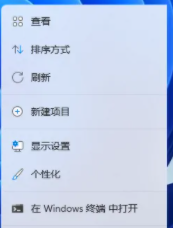
2、在右侧的选项中,找到”背景“选项。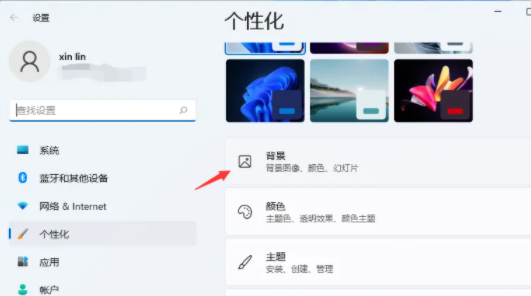
3、在右侧的个性化设置背景中,将默认的”背景“更改为”幻灯片放映“。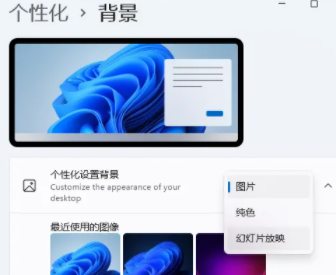
4、选择壁纸文件夹即可,设置完成回到桌面就能看见动态壁纸了。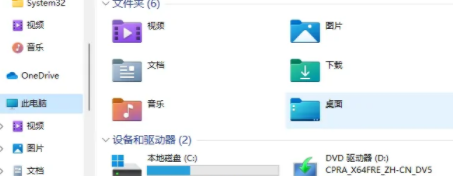
5、也可以在这里调节图片切换的频率,调整适合自己的即可。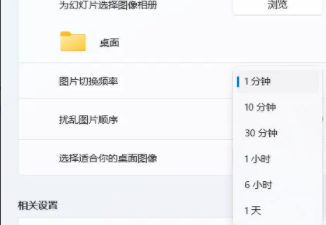
方法二:使用 Lively Wallpaper 设置 win11 动态桌面
1、从 win11 的 Microsoft Store 应用商店下载这款软件。单击 win11 桌面底部的搜索图标,输入“Microsoft Store”打开。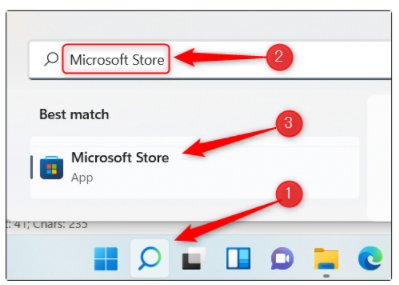
2、在 Microsoft Store 中,在搜索栏中输入“Lively Wallpaper”,从搜索结果中选择 Lively Wallpaper 应用程序。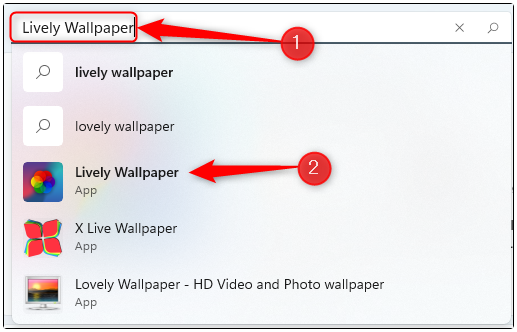
3、接着点击此信息右侧的“获取”。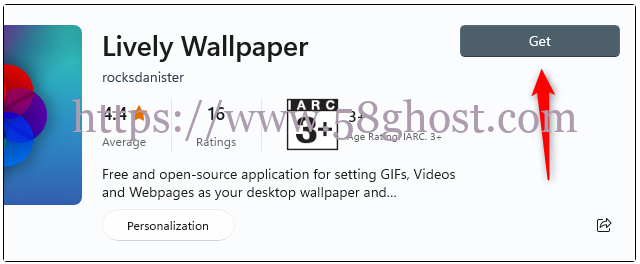
4、这样这款动态壁纸软件就会下载安装到电脑,启动该应用程序。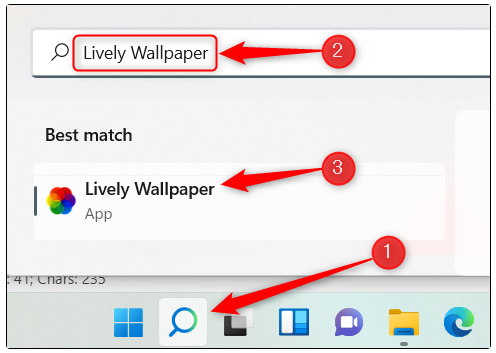
5、这款软件配备了很多款动态壁纸可以选择。只需打开应用程序,从库中选择想要的一个。比如这里就选择了 Parallax.js,返回桌面,动态壁纸就设置完成了。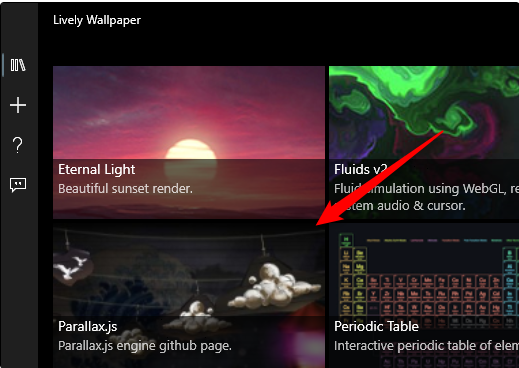
总结:
方法一:进入个性化设置 win11 动态桌面
1、右键点击 win11 桌面的空白处,选择“个性化”进入。
2、在个性化设置界面的左侧栏中找到“背景”。
3、在右侧“背景”下方,将其更换为“幻灯片放映”。
4、选择下载好的壁纸文件夹即可,设置完成回到桌面即看见动态壁纸。
方法二:使用 Lively Wallpaper 设置 win11 动态桌面
1、从 win11 的 Microsoft Store 应用商店下载这款软件。单击 win11 桌面底部的搜索图标,输入“Microsoft Store”打开。
2、在 Microsoft Store 中,在搜索栏中输入“Lively Wallpaper”,从搜索结果中选择 Lively Wallpaper 应用程序。
3、单击此信息右侧的“获取”。
4、动态壁纸软件会下载安装到电脑,启动该应用程序。
5、打开应用程序,从库中选择想要的一个。返回桌面,动态壁纸就设置完成。








